Sonntag, 07.12.2025 (CET) um 16:48 Uhr
News:
Herzlich Willkommen bei Windowspage. Alles rund um Windows.
|
Detailbeschreibung
|
|
Betriebssystem: Windows 7, Windows 8, Windows 10, Windows 11
|
|
Wird ein Desktopfenster (Programme) mit der Maus an den rechten oder linken Bildschirmrand gezogen, dann wird das Fenster automatisch auf die halbe Bildschirmgröße erweitert. In bestimmten Fällen ist dieses Verhalten ganz sinnvoll (z.B. wenn Dateien von einem Ordner in einen anderen Ordner kopiert werden sollen und zwei Explorer-Fenster geöffnet sind), jedoch kann diese Funktion ("Snap" genannt) auch abgeschalten werden. Das Verhalten der Fenster entspricht dann wieder wie in früheren Windowsversionen. Dazu stehen zwei Wege bereit, entweder direkt über die Benutzeroberfläche oder über die Registrierung von Windows. So geht's (Benutzeroberfläche ab Windows 7):
So geht's (Benuteroberfläche ab Windows 11):
So geht's (Registrierung):
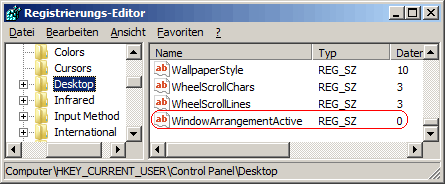 Hinweise:
|
| Tipps für Windows 7, Windows 8, Windows 10, Windows 11 | |
|
|